Sudah diketahui dengan jelas bahwa setiap produk iPhone dari merk dagang yang berbeda, pasti memiliki ciri khasnya masing-masing. Tentu saja, ciri khas tersebut sengaja disertakan agar pengguna mengetahui apa saja yang menjadi keunggulan yang terdapat di dalamnya. Oleh karena itu, bagi yang hendak berganti smartphone dari merk yang satu ke merk lainnya, pasti akan ada sedikit penyesuaian untuk itu, terlebih lagi yang digunakan adalah smartphone dari jenis yang berbeda.
Sebagai contoh, jika dulunya yang digunakan adalah perangkat smartphone berbasis Android, kemudian berpindah menggunakan perangkat iPhone, maka Anda akan membutuhkan sedikit proses adaptasi supaya fasih dalam mengoperasikannya. Jadi, wajar saja apabila di awal-awal pemakaian akan terasa membingungkan sehingga muncul keinginan untuk mengetahui tips untuk pengguna iPhone yang baru.
Ketika bisa memiliki perangkat iPhone berharga mahal, tentu ada rasa bangga tersendiri yang akan dirasakan, sehingga besar harapan yang muncul agar selama penggunaan iPhone tersebut tidak mengalami permasalahan apalagi kerusakan.
6 Tips Penting Untuk Pengguna iPhone yang Baru
Namun, perlu juga untuk dipahami bahwa secanggih apapun suatu produk, jika tidak dipergunakan secara bijak pasti fungsi hingga kinerjanya semakin menurun seiring dengan bertambahnya intensitas dari pemakaiannya. Supaya semua itu dapat dicegah, memang sangat perlu untuk mengantongi tips untuk pengguna iPhone yang baru.
1. Mengetahui Tips Penghematan Baterai iPhone
Ada beberapa hal yang dianggap sepele, tapi sebenarnya beberapa hal itulah yang justru bisa memboroskan daya baterai iPhone, seperti tingkat kecerahan, penggunaan aplikasi yang menyedot baterai dan penggunaan wallpaper dengan animasi bergerak. Jadi, untuk penghematan pengguna baterai, yang harus dilakukan adalah menutup aplikasi yang sudah tidak digunakan, mengurangi kecerahan, menggunakan wallpaper yang biasa saja (tanpa animasi).
2. Beberapa Hal yang Penting Diketahui PemulaSeorang yang sudah berpengalaman dalam penggunaan iPhone, tentu berawal dari newbie / pemula, sehingga di awal-awal pemakaian iPhone ada banyak yang harus dipelajari, beberapa diantaranya meliputi :
3. Cara Melakukan Soft Reset
Untuk mengubah perangkat iPhone seperti pengaturan awal, harus dilakukan soft reset yang mana cara penerapannya, adalah: Gunakan tombol power on / off sampai muncul pilihan “slide to power off” dan pilihlah keterangan tersebut.
4. Cara Pengaktifan Keyboard Auto Correction
Keberadaan dari fitur keyboard auto correction ini adalah untuk pengoreksi apabila terjadi penulisan kata ketika mengetik. Selain itu, penggunaan fitur ini juga bisa dipilih dan disesuaikan dengan jenis bahasa yang dikuasai. Untuk pengaktifannya, bisa dilakukan dengan masuk ke menu Settings – General – Keyboard and Slide lalu pilih -> Auto Correction dan tekan On.
5. Cara Backup Data Lewat iTunes
Yang namanya pencegahan, amatlah lebih baik daripada memperbaiki. Salah satu langkah pencegahan yang disarankan untuk dilakukan adalah dengan melakukan backup data yang dirasa begitu penting. Hal ini dilakukan sebagai bagian dari proses antisipasi, karena dalam kondisi tertentu bisa saja data yang mulanya yang tersimpan pada iPhone itu hilang. Proses Backup yang lebih dianjurkan adalah dengan menggunakan App iTunes, yang mana tata caranya adalah :
Menghubungkan iPhone ke perangkat laptop / komputer yang sudah terdapat App iTunes versi terbaru
Jika sudah terhubung, maka akan muncul name device dan tinggal klik kanan untuk memilih Backup
Tunggu hingga proses Backup tersebut berjalan hingga selesai
Tips untuk pengguna iPhone yang baru tersebut penting dipahami sekaligus dijalankan, mengingat akan ada banyak permasalahan pada iPhone yang nantinya akan dihadapi oleh pengguna iPhone baru.
6. Cara Restore iPhone Lewat iTunes
Di samping terdapat proses Backup, juga terdapat proses Restore yang mana difungsikan untuk mengambil kembali data-data yang sebelumnya telah di Backup. Proses yang dilakukan pun sama, yakni dengan menghubungkan perangkat iPhone ke komputer yang sudah terdapat App iTunes versi terbaru. Berikutnya lakukan tahapan selanjutnya :
Klik Name Device – Lalu pilih Summary – lanjutkan dengan memilih Restore
Apabila muncul pemberitahuan Back Up, maka lakukan proses Back Up dahulu dan biasanya pilihan Restore akan muncul otomatis setelahnya
Tunggu hingga setiap prosesnya terselesaikan
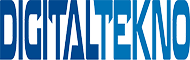 Digital Tekno Digital Tekno | Kumpulan Berita dan Informasi Teknologi, Tips & Review HP (Samsung, iPhone, Oppo, Vivo dll) dari berbagai sumber yang terpercaya
Digital Tekno Digital Tekno | Kumpulan Berita dan Informasi Teknologi, Tips & Review HP (Samsung, iPhone, Oppo, Vivo dll) dari berbagai sumber yang terpercaya
